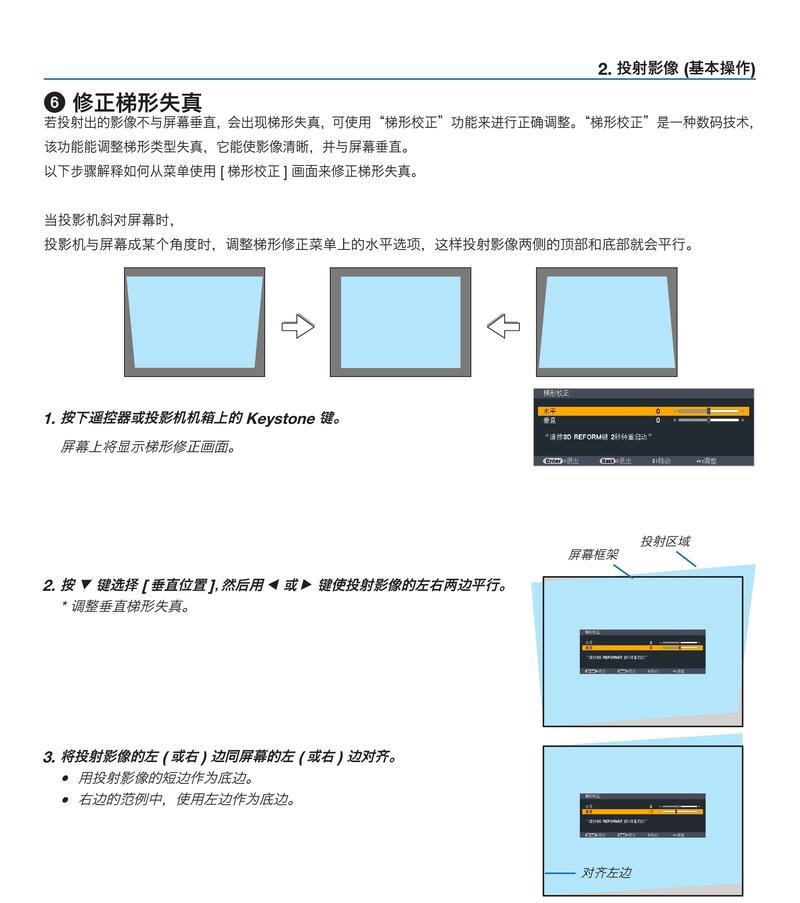如何修改理光复印机端口?复印机端口修改方法是什么?
理光复印机是办公环境中常见的打印设备之一。但是,在某些情况下,您可能需要修改打印机的端口设置,以确保打印任务的顺利进行。本文将为您介绍如何修改理光复印机的端口,让您轻松完成设置,并且顺利进行打印工作。

了解端口设置的作用
-端口是计算机与外部设备之间进行数据传输的通道。
-修改理光复印机的端口可以解决一些打印问题,例如无法连接到打印机或无法正常打印。

准备工作
-确保您具有管理员权限,以便可以对打印机进行修改设置。
-确认您的计算机与理光复印机已经正确连接。
查找并打开设备和打印机设置
-在Windows操作系统中,点击开始菜单,选择“控制面板”。

-在控制面板窗口中,找到并点击“设备和打印机”。
找到理光复印机并选择属性
-在设备和打印机窗口中,找到您的理光复印机,并右键点击它。
-从弹出的菜单中选择“属性”。
进入端口设置
-在理光复印机属性窗口中,点击“端口”选项卡。
-在这里,您可以看到当前所选的端口。
添加新的端口
-点击“添加端口”按钮,打开添加端口窗口。
-在这里,您可以选择不同的端口类型,如标准TCP/IP端口或USB虚拟打印端口。
配置新的端口
-根据您的打印机连接方式,选择相应的端口类型。
-根据提示填写IP地址或者USB设备信息,并点击“下一步”。
测试新的端口连接
-在添加端口窗口中,点击“完成”按钮。
-返回理光复印机属性窗口,在端口选项卡中确认新添加的端口已经选中。
保存设置并重新启动
-在理光复印机属性窗口中,点击“应用”按钮保存设置。
-关闭所有窗口,并重新启动理光复印机和计算机。
检查打印机连接
-打开设备和打印机窗口,确认理光复印机已连接并显示为“就绪”状态。
-打印一份测试页,确认打印机能够正常工作。
解决常见问题
-如果打印机无法连接或无法正常打印,请检查端口设置是否正确。
-可以尝试重新添加端口或联系理光服务支持寻求帮助。
遇到其他问题怎么办
-如果您在修改端口过程中遇到其他问题,可以查阅理光复印机的用户手册或访问理光官方网站寻求解决方案。
小技巧:定期检查端口设置
-为了确保打印工作的正常进行,建议定期检查端口设置是否正确。
-如果更换了网络或连接设备,也需要相应地修改端口设置。
注意事项
-在修改端口设置之前,建议备份好您的打印机驱动程序和重要文件。
-修改端口设置时,请确保选择正确的端口类型和填写正确的信息,以免出现连接问题。
通过本文的指导,您可以轻松地修改理光复印机的端口设置,以确保打印工作的顺利进行。记得按照步骤进行操作,并定期检查端口设置是否正确。如有疑问或问题,不妨咨询理光官方支持或查阅用户手册获取更多帮助。祝您的打印工作顺利!
版权声明:本文内容由互联网用户自发贡献,该文观点仅代表作者本人。本站仅提供信息存储空间服务,不拥有所有权,不承担相关法律责任。如发现本站有涉嫌抄袭侵权/违法违规的内容, 请发送邮件至 3561739510@qq.com 举报,一经查实,本站将立刻删除。
相关文章
- 站长推荐
-
-

Win10一键永久激活工具推荐(简单实用的工具助您永久激活Win10系统)
-

华为手机助手下架原因揭秘(华为手机助手被下架的原因及其影响分析)
-

随身WiFi亮红灯无法上网解决方法(教你轻松解决随身WiFi亮红灯无法连接网络问题)
-

2024年核显最强CPU排名揭晓(逐鹿高峰)
-

光芒燃气灶怎么维修?教你轻松解决常见问题
-

解决爱普生打印机重影问题的方法(快速排除爱普生打印机重影的困扰)
-

红米手机解除禁止安装权限的方法(轻松掌握红米手机解禁安装权限的技巧)
-

如何利用一键恢复功能轻松找回浏览器历史记录(省时又便捷)
-

小米MIUI系统的手电筒功能怎样开启?探索小米手机的手电筒功能
-

华为系列手机档次排列之辨析(挖掘华为系列手机的高、中、低档次特点)
-
- 热门tag
- 标签列表
- 友情链接